اینستاگرام بدون شک یکی از محبوبترین برنامههای رسانههای اجتماعی امروزی است. کاربران از آن نه تنها برای به اشتراک گذاشتن عکسها و ویدیوها برای سرگرمی استفاده میکنند، بلکه بسیاری نیز از این پلتفرم برای راه اندازی مشاغل کوچک و کسب درآمد استفاده میکنند. با این حال، درست مانند سایر پلتفرمهای رسانههای اجتماعی، آن نیز مستعد انتشار بسیاری از اطلاعات نادرست و اخبار جعلی است. افراد نسل Z و مخاطبان جوانتر نیز تمایل دارند ساعتها را صرفاً بدون فکر در فید اینستاگرام خود بچرخانند، که میتواند در درازمدت بر سلامت روان آنها تأثیر بگذارد. اگر میخواهید از افتادن در این تله جلوگیری کنید، بهتر است کمی استراحت کنید یا به سادگی از پلتفرم اعتیادآور خارج شوید.
در این راهنمای تخصصی لاگ مدیا، ما به شما خواهیم گفت که چگونه میتوانید حساب اینستاگرام خود را بهطور موقت غیرفعال کنید یا به سادگی آن را برای همیشه حذف کنید. میتوانید این کار را از طریق یک رایانه رومیزی از طریق مرورگر اینترنت یا به سادگی از طریق برنامه تلفن هوشمند اندروید یا آیفون خود انجام دهید.
چرا حذف اینستاگرام
حذف اینستاگرام ترسناک بهنظر میرسد، بهخصوص اگر یک کسب و کار کوچک هستید که از اینستاگرام برای بازاریابی استفاده میکنید، اما دلایلی هم وجود دارد که حذف اکانت اینستاگرام میتواند برای شما یک گزینه عالی باشد.
اگر هم به دلایل شخصی اینستاگرام را حذف میکنید، مزایای بیشماری وجود دارد: بهبود سلامت روان، فرصتهای مقایسه کمتر، و مدیریت زمان بهتر.
اما برای مشاغل، دیلیت کردن اکانت اینستاگرام باید استراتژیک باشد. در اینجا چند دلیل وجود دارد که ممکن است بخواهید آن را در نظر بگیرید:
- مخاطبان هدف نادرست
- کاهش تعامل
- مسائل مربوط به تصویر و شهرت برند
- ROI بهبود یافته
دیلیت کردن دائم اکانت اینستاگرام
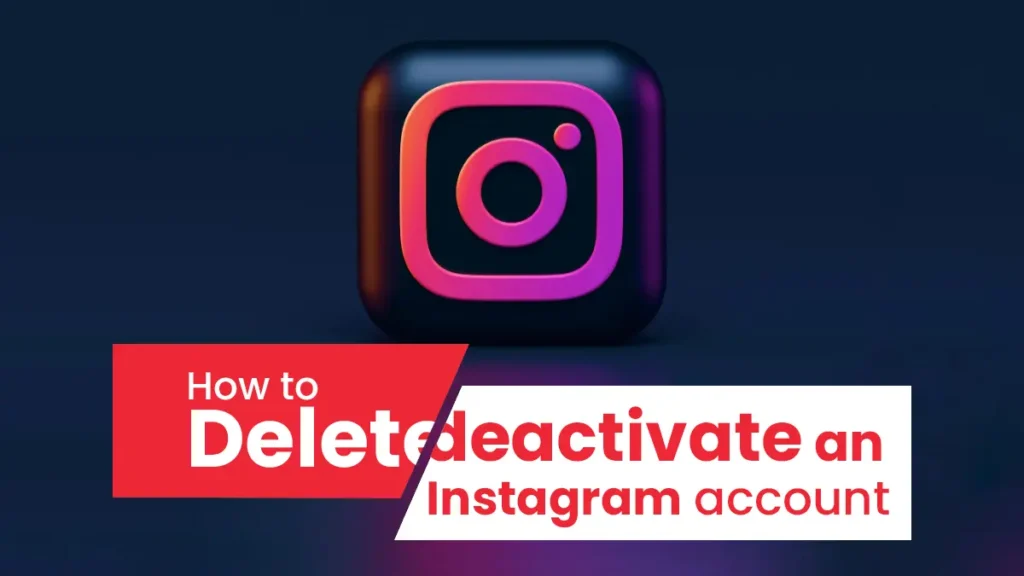
در برنامههای iOS و اندروید اینستاگرام، حذف اکانت شما از طریق صفحه تنظیمات انجام میشود. برای شروع، به صفحه حساب خود بروید و روی نماد با سه خط افقی در گوشه سمت راست بالای صفحه ضربه بزنید. روی نماد تنظیمات و حریم خصوصی در منوی کشویی در بالای لیست ضربه بزنید. هنگامی که آن نماد را انتخاب کردید، به صفحه جدیدی با لیست کامل ابزارها هدایت خواهید شد. در بالای صفحه تنظیمات جدید، روی Accounts Center ضربه بزنید و سپس Personal details را در تنظیمات Accounts انتخاب کنید. صفحه جدیدی ظاهر میشود که اطلاعات تماس و تاریخ تولد شما را نشان میدهد. روی «مالکیت و کنترل حساب» ضربه بزنید و سپس یک برگه جدید با عنوان «غیرفعالسازی یا حذف» ظاهر میشود.
اگر بیش از یک حساب متا در اینستاگرام خود ثبت کردهاید، باید انتخاب کنید که کدام حساب را میخواهید غیرفعال یا حذف کنید. پس از انتخاب نمایهای که میخواهید مدیریت کنید، صفحه جدیدی باز میشود که گزینههای شما را به شما نشان میدهد. اینستاگرام به شما امکان میدهد در این مرحله بین غیرفعال کردن یا حذف کردن یکی را انتخاب کنید. صفحهای که در اینجا مشاهده میکنید، توضیحی در مورد تفاوت بین حذف یا غیرفعال کردن دائم حساب شما دارد.
اینستاگرام به شما یادآوری میکند که حذف اکانت شما دائمی است و پروفایل، عکسها، ویدیوها، نظرات، لایکها و فالوورهای شما برای همیشه از برنامه حذف خواهند شد. هنگامی که روی «حذف حساب» ضربه بزنید، یک منوی کشویی ظاهر میشود که از شما میپرسد چرا حساب خود را حذف میکنید. میتوانید انتخاب کنید که چه دلیلی برای شما صدق میکند. اگر گزینههای خاصی مانند «نگرانیهای مربوط به حریم خصوصی» را انتخاب کنید، اینستاگرام مقالاتی را که از طریق مرکز راهنمایی خود طراحی شده است به اشتراک میگذارد که برای رفع نگرانیهای شما و متقاعد کردن شما برای فعال نگه داشتن حسابتان طراحی شده است.
دیلیت کردن موقت اکانت اینستاگرام
- غیرفعال کردن اکانت اینستاگرام به صورت موقت به این معنی است که حضور خود را برای مدتی مخفی کنید، به عنوان مثال، عکسها، فیلم ها، پستها و غیره تا زمانی که دوباره اکانت خود را فعال کنید.
- برای غیرفعال کردن موقت اکانت اینستاگرام خود باید مراحل زیر را طی کنید.
- چگونه به طور موقت اکانت اینستاگرام خود را از رایانه غیرفعال یا غیرفعال کنیم
- وارد اکانت اینستاگرام خود شوید.
- روی عکس نمایه خود در بالا سمت راست کلیک کنید، سپس روی «نمایه» کلیک کنید. اکنون به «ویرایش نمایه» بروید.
- کمی به پایین اسکرول کنید، گزینه «Temporarily deactivate my account» را در پایین سمت راست خواهید دید.
- از منوی کشویی زیر، دلیلی را برای «چرا حساب خود را غیرفعال میکنید» انتخاب کنید و رمز عبور خود را دوباره وارد کنید.
- اکنون گزینه «Temporarily Deactivate Account» را انتخاب کنید.
- برای تایید روی «بله» کلیک کنید.
غیرفعال کردن موقت اکانت اینستاگرام
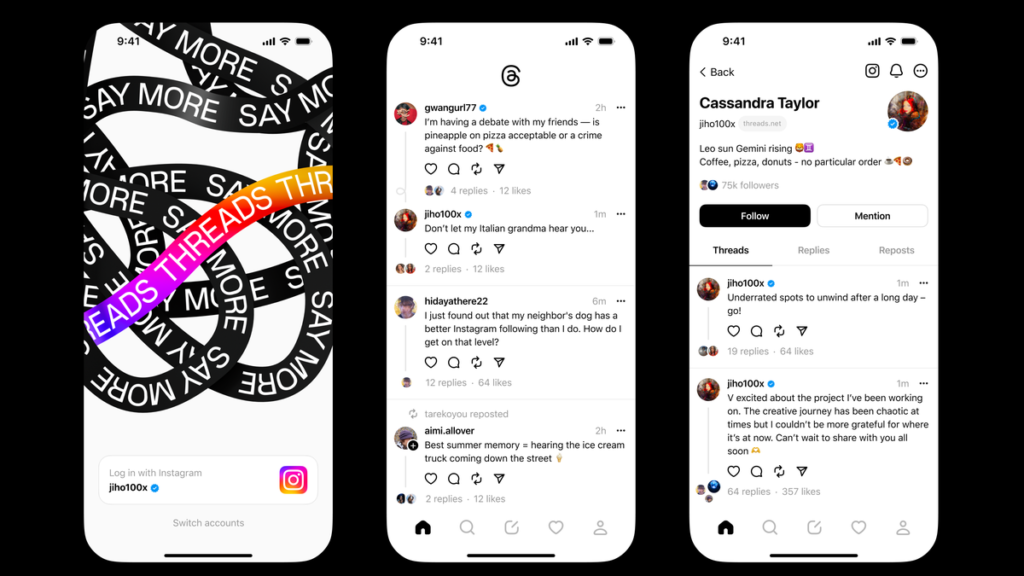
وقتی اکانت اینستاگرام خود را غیرفعال میکنیم چه اتفاقی میافتد؟ هنگامی که حساب اینستاگرام شما غیرفعال است، پروفایل، عکسها، نظرات و لایکهای شما از دید عموم، از جمله فالوورهای شما، پنهان میشود.
در حالی که دادههای شما دست نخورده و قابل بازیابی باقی میمانند، حساب شما تا زمانی که آن را دوباره فعال نکنید قابل دسترسی نخواهد بود. غیرفعال کردن حساب خود زمانی بهترین است که:
- در حال استراحت هستید: اگر به یک استراحت موقت از اینستاگرام نیاز دارید اما قصد بازگشت دارید، غیرفعال کردن اکانت به شما این امکان را میدهد که بدون از دست دادن دائمی محتوا و فالوورهای خود، از آن خارج شوید.
- میخواهید حریم خصوصی خود را حفظ کنید: اگر میخواهید بهطور موقت ردپای دیجیتال خود را کاهش دهید، غیرفعال کردن حساب شما میتواند سطحی از حریم خصوصی را در عین حفظ اطلاعات شما فراهم کند.
- میخواهید نداشتن اینستاگرام را آزمایش کنید: شاید در مورد حذف دائمی حساب خود مطمئن نیستید، اما میخواهید بهطور آزمایشی استفاده از رسانههای اجتماعی خود را کاهش دهید. غیرفعال کردن حساب کاربری خود به شما این امکان را میدهد که بدون اینکه هنوز آن را حذف کنید، عدم وجود اینستاگرام را کشف کنید.
چگونه اینستاگرام خود را غیر فعال کنیم
1. از مرورگر وب یا موبایل وارد Instagram. com شوید. همچنین میتوانید اکانت خود را در آیفون خود غیرفعال کنید. شما نمیتوانید اکانت خود را از داخل برنامه اینستاگرام در اندروید غیرفعال کنید.
2. روی نماد شخص در گوشه سمت راست بالا کلیک کنید تا به نمایه خود بروید.
3. روی «ویرایش نمایه» در نمایه خود کلیک کنید.
4. به پایین پیمایش کنید تا گزینهای برای «غیرفعال کردن موقت حساب من» را مشاهده کنید.
5. پس از ورود به صفحه، پاسخی را از منوی کشویی برای «چرا حساب خود را غیرفعال میکنید؟» انتخاب کنید.
6. پس از انتخاب پاسخ، از شما خواسته می شود که رمز عبور خود را دوباره وارد کنید.
7. اعلان غیرفعال کردن موقت حساب شما ظاهر می شود.
حذف اکانت اینستاگرام از روی شماره تلفن
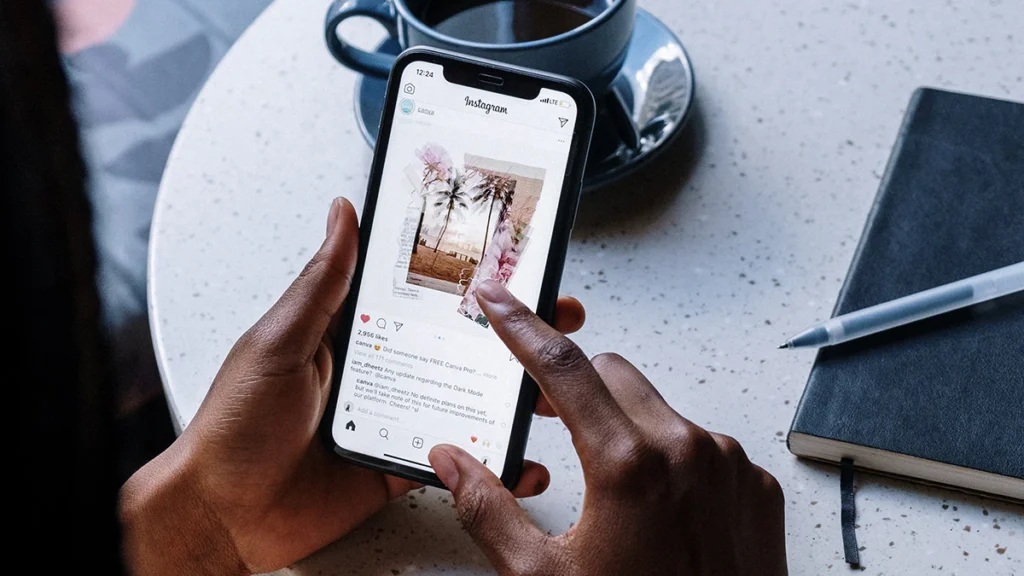
برای حذف اکانت اینستاگرام خود از طریق شماره تلفن، میتوانید مراحل زیر را دنبال کنید:
ابتدا با استفاده از مرورگر وب خود به صفحه ورود اینستاگرام بروید: www. instagram. com.
وارد اکانت خود شوید. در صورتی که در حال حاضر وارد اکانت خود نشدهاید، باید وارد شوید تا بتوانید به تنظیمات اکانت دسترسی پیدا کنید.
پس از ورود به اکانت، به صفحه پروفایل خود بروید. برای این منظور، روی نماد پروفایل (آیکون شخص) در پایین سمت راست صفحه کلیک کنید.
در صفحه پروفایل، روی آیکون منوی سه خط در بالا سمت راست صفحه کلیک کنید.
از منوی باز شده، گزینه «تنظیمات» را انتخاب کنید.
در صفحه تنظیمات، به پایین صفحه بروید تا به بخش «حساب» برسید.
در بخش «حساب»، گزینه «حذف حساب» را پیدا کنید و بر روی آن کلیک کنید.
در صفحه حذف حساب، اطلاعات خواسته شده را وارد کنید. ممکن است بخشی از اطلاعات شما برای تأیید هویت استفاده شود. در این مرحله، میتوانید شماره تلفن خود را وارد کنید.
بعد از وارد کردن اطلاعات، گزینه «حذف حساب» را انتخاب کنید.
سپس، اینستاگرام شما را هشدار میدهد که حذف حساب غیرقابل بازگشت است و همه اطلاعات شما، شامل تصاویر، دنبالکنندگان و پیامها حذف خواهند شد. در صورت تمایل به حذف حساب، باید دوباره گزینه «حذف حساب» را انتخاب کنید.
اکانت شما بهطور دائمی حذف میشود و دیگر قابل بازیابی نیست.
نحوه حذف اکانت اینستاگرام روی دسکتاپ
برای دیلیت کردن اکانت اینستاگرام از طریق دسکتاپ خود، مراحل زیر را باید دنبال کنید.
- به اینستاگرام بروید.
- با وارد کردن اطلاعات کاربری خود وارد حساب کاربری خود شوید.
- به صفحه «حذف حساب خود» بروید.
- یک دلیل را از منوی کشویی «چرا میخواهید [نام حساب] را حذف کنید» انتخاب کنید و رمز عبور خود را دوباره وارد کنید.
- پس از انتخاب دلیل و وارد کردن مجدد رمز عبور، گزینه حذف دائمی حساب کاربری ظاهر میشود.
- به این ترتیب اکانت شما حذف خواهد شد. با این حال، تا زمانی که شخص دیگری در اینستاگرام آن را نگرفته است، میتوانید دوباره با همان نام کاربری و اطلاعات ثبت نام کنید.
چگونه اینستاگرام خود را در آیفون حذف کنیم
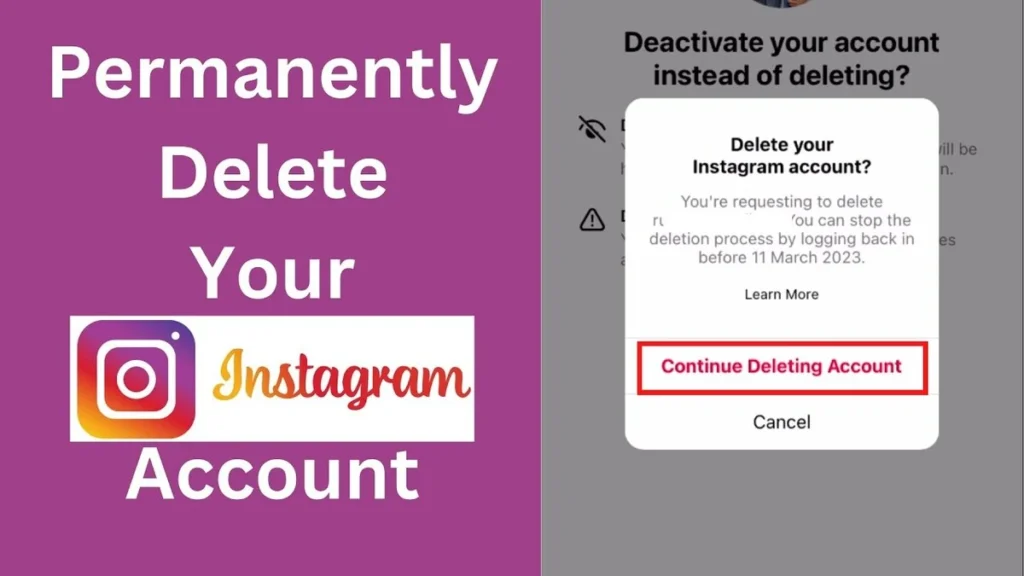
۱- در آیفون خود وارد اپلیکیشن اینستاگرام خود شوید.
2. به حساب کاربری خود بروید، سپس روی منوی گوشه سمت چپ بالای نمایه خود ضربه بزنید.
3. به «تنظیمات» > «حساب» بروید.
4. لیست گزینهها را به پایین اسکرول کنید و “حذف حساب” را انتخاب کنید.
5. این قسمت شامل دو انتخاب از اینستاگرام است. ابتدا میتوانید اکانت خود را غیرفعال کنید. در صورت غیرفعال کردن، اینستاگرام اکانت شما را مخفی میکند، اما هر زمان که بخواهید میتوانید آن را دوباره فعال کنید.
اگر همچنان میخواهید اکانت اینستاگرام خود را حذف کنید، از دکمه «غیرفعال کردن حساب» عبور کرده و روی «حذف حساب» کلیک کنید.
6. یک پاپ آپ ظاهر میشود که به شما مهلتی میدهد که در صورت تغییر نظر پس از حذف، چقدر باید حساب خود را دوباره فعال کنید. روی “ادامه حذف حساب” کلیک کنید.
7. این بخش با یک منوی کشویی برای “چرا میخواهید حساب خود را حذف کنید؟” شروع میشود. بهترین گزینه را انتخاب کنید.
پس از انتخاب، اینستاگرام توصیههای دیگری در رابطه با انتخاب شما ارائه میدهد. برای مثال، اگر انتخاب شما «خیلی مشغول/خیلی حواسپرتی» است، دستورالعملهای حذف موقت برنامه از تلفن شما ظاهر میشود.
8. به پیمایش ادامه دهید، سپس رمز عبور خود را دوباره وارد کنید.
9. روی دکمه «حذف» کلیک کنید.
پس از انجام این مرحله، حساب کاربری شما دیگر در اینستاگرام در دسترس نخواهد بود. اگر نظر خود را تغییر دادید 30 روز فرصت دارید تا آن را دوباره فعال کنید. پس از آن، حساب شما برای همیشه حذف میشود.
بیشتر بخوانید: 4 روش دانلود استوری اینستاگرام+ معرفی دو اپلیکیشن کاربردی
نحوه حذف دائمی اینستاگرام در اندروید
برنامه اینستاگرام در اندروید راهی برای حذف اکانت خود از برنامه تلفن همراه به شما نمی٬دهد. اما میتوانید اینستاگرام را در مرورگر خود باز کنید و به جای آن حساب خود را حذف کنید.
1. از مرورگر وب یا موبایل وارد Instagram.com شوید.
2. https://instagram.com/accounts/remove/request/permanent/ را در نوار آدرس مرورگر خود وارد کنید. هیچ راهی برای پیمایش به این صفحه از Instagram.com وجود ندارد، بنابراین باید پس از ورود مستقیماً این URL را وارد کنید.
3. پس از ورود به صفحه، پاسخی را از منوی کشویی برای “چرا میخواهید حساب خود را حذف کنید؟” انتخاب کنید.
4. پس از انتخاب پاسخ، از شما خواسته میشود که رمز عبور خود را دوباره وارد کنید.
5. پیام حذف دائمی حساب شما ظاهر میشود.
نحوه حذف موقت اینستاگرام در اندروید
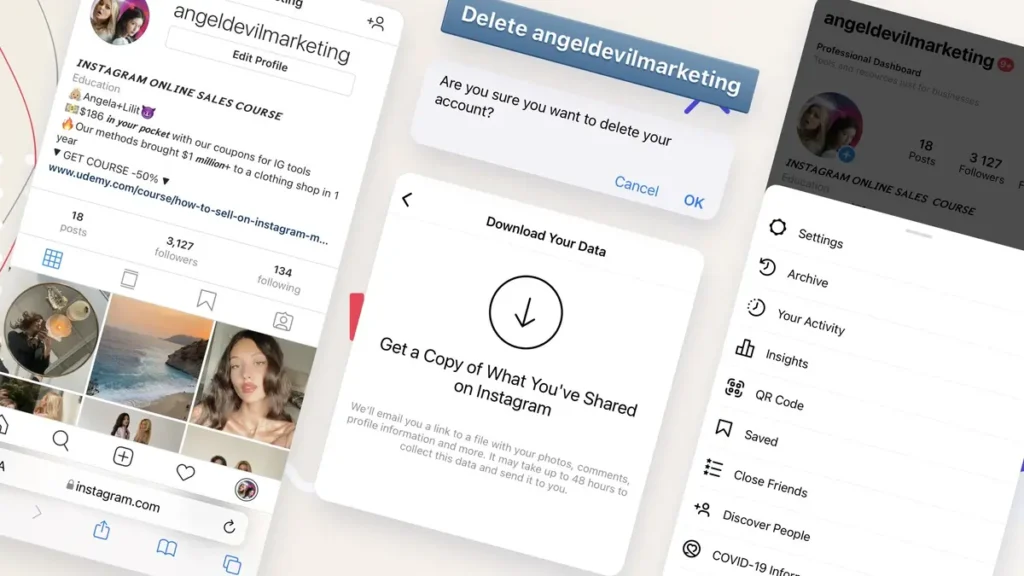
- روی عکس نمایه خود در گوشه سمت راست پایین ضربه بزنید.
- روی نماد سه نوار در بالا سمت راست ضربه بزنید، سپس روی تنظیمات و حریم خصوصی ضربه بزنید.
- روی Accounts Center و سپس Personal details ضربه بزنید.
- روی مالکیت و کنترل حساب ضربه بزنید، سپس روی غیرفعال کردن یا حذف ضربه بزنید.
- روی غیرفعال کردن یا حذف ضربه بزنید .
- روی حسابی که میخواهید موقتاً غیرفعال شود ضربه بزنید.
- روی غیرفعال کردن حساب ضربه بزنید، سپس روی ادامه ضربه بزنید.
نحوه فعالسازی مجدد اینستاگرام
اگر اکانت اینستاگرام خود را حذف کردهاید، آنگاه میتوانید در مهلت 30 روزه حساب خود را دوباره فعال کنید.
کاملا ساده است:
1. برنامه اینستاگرام را باز کنید یا به وب سایت اینستاگرام مراجعه کنید.
2. با نام کاربری و رمز عبور اینستاگرام خود وارد شوید. در برخی موارد، اینستاگرام ممکن است از شما بخواهد که ورود خود را تأیید کنید، بنابراین مطمئن شوید که همچنان به ایمیل یا شماره تلفن مرتبط با پروفایل اینستاگرام خود دسترسی دارید.
3. همین! شما پس از حذف اکانت خود را دوباره فعال کردهاید و به یاد داشته باشید که اگر فقط اکانت خود را غیرفعال کردهاید، حتی پس از گذشت 30 روز می توانید وارد شوید.
پیشنهاد میشود دو مرحله دیگر را انجام دهید:
تنظیمات حساب خود را مرور کنید. به یاد داشته باشید که اینستاگرام را به دلایلی حذف کردید. حریم خصوصی، تنظیمات برگزیده اعلان و سایر جزئیات حساب را مطابق میل خود تنظیم کنید.
دوباره با مخاطبان خود ارتباط برقرار کنید. پس از فعال سازی مجدد نمایه خود، با مخاطبان خود درگیر شوید، دوباره با دوستان و فالوورها ارتباط برقرار کنید و مانند قبل از غیرفعال کردن حساب کاربری خود، از اینستاگرام استفاده کنید.
توجه به این نکته ضروری است که پس از گذشت مهلت 30 روزه، فعال سازی مجدد دیگر گزینهای نخواهد بود و حساب شما برای همیشه حذف خواهد شد. بنابراین، اگر بعد از 30 روز نظر خود را تغییر دهید، باید یک حساب کاربری جدید در اینستاگرام ایجاد کنید.
دیلیت کردن اکانت اینستاگرام در مقابل غیرفعال کردن آن
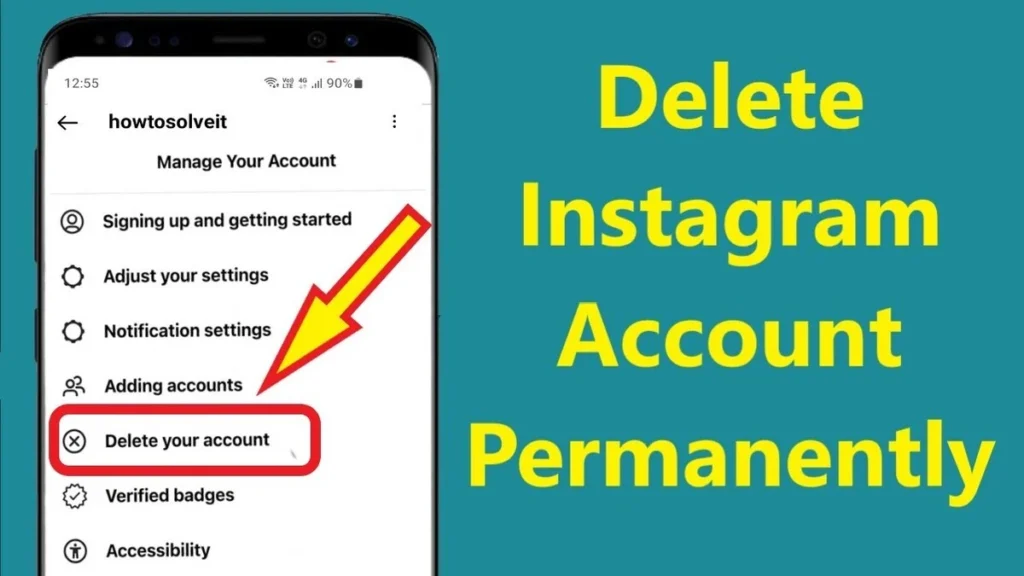
همانطور که قبلاً توضیح دادیم، شما دو گزینه برای مدیریت حضور اینستاگرام خود دارید: حذف یا غیرفعال کردن.
غیرفعال کردن اکانت:
- بهصورت موقت است.
- پروفایل شما، پست ها، فالوورها و فالووینگها پنهان میشوند.
- میتوانید با ورود به حساب کاربری خود، آن را دوباره فعال کنید.
- اطلاعات شما در سرورهای اینستاگرام باقی میماند.
دیلیت کردن اکانت:
- دائمی است.
- پروفایل شما، پستها، فالوورها و فالووینگها بهطور کامل حذف میشوند.
- دیگر نمیتوانید به حساب کاربری خود دسترسی پیدا کنید.
- اطلاعات شما از سرورهای اینستاگرام حذف میشود.
حذف حساب کاربری اینستاگرام
با دیلیت کردن اکانت اینستاگرام برای همیشه حساب شما را به همراه تمام عکسها، ویدیوها، نظرات و دنبال کنندگان شما از پلتفرم حذف میکند.
این اقدام جز در مهلت 30 روزه غیر قابل برگشت است. اگر تصمیم دارید در آینده دوباره به اینستاگرام بپیوندید، باید یک حساب کاربری جدید از ابتدا ایجاد کنید.
حذف اکانت زمانی بهترین کار است که:
1. دیگر نمیخواهید حضور در اینستاگرام خود را داشته باشید: این سادهترین دلیل است. اگر قصد بازگشت به اینستاگرام را ندارید، حذف اکانت شما تضمین میکند که تمام دادهها و فعالیتهای شما به طور کامل از پلتفرم حذف میشوند.
2. شما نگران حریم خصوصی هستید: اگر در مورد امنیت اطلاعات شخصی خود نگرانی دارید یا میخواهید مطمئن شوید که اطلاعات شما دیگر در اختیار اینستاگرام نیست، حذف حساب خود بهترین انتخاب است.
زمان غیرفعال کردن یا حذف اینستاگرام
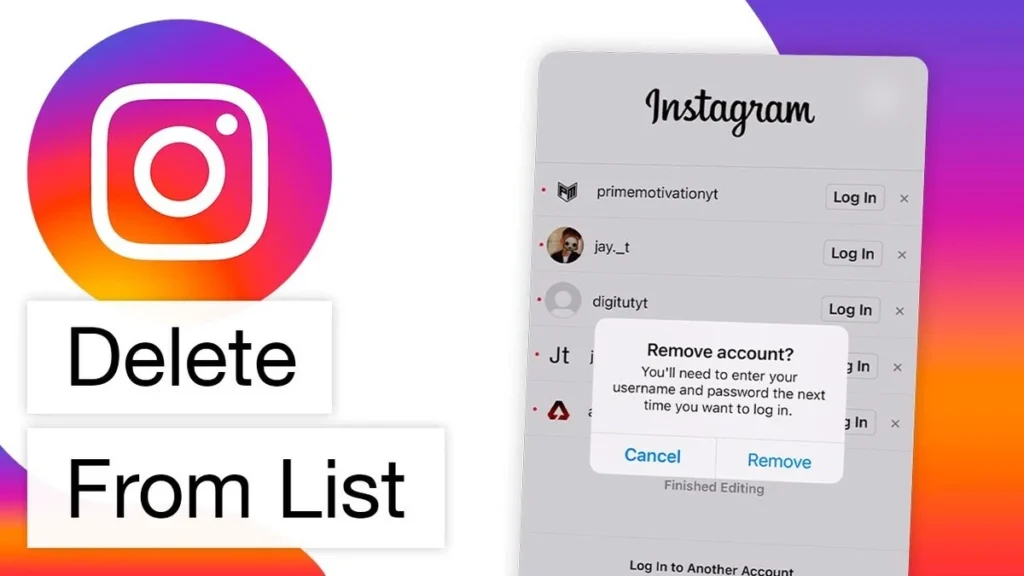
دلایل زیادی وجود دارد که اینستاگرام یکی از محبوبترین برنامهها در جهان است. اما اگر برای شما مناسب نیست، غیرفعال کردن یا حذف نمایه خود بسیار ساده است.
مهم نیست که چرا تصمیم به کاهش فعالیت در اینستاگرام گرفتهاید، منابع مورد نیاز خود را دارید. این دستورالعملها را مرور کنید، حساب خود را حذف یا غیرفعال کنید و به حرکت خود ادامه دهید.
سوالات متداول
چرا نمی توانم اکانت اینستاگرام خود را حذف کنم؟
اینستاگرام نمیتواند حساب شما را برای شما حذف کند. برای حذف اینستاگرام خود، باید از طریق گوشی یا کامپیوتر خود وارد حساب کاربری خود شوید و درخواست حذف اکانت خود را بدهید.
دیلیت کردن اکانت اینستاگرام چقدر طول می کشد؟
اکانتها فوراً حذف نمیشوند. در عوض، هر حساب به مدت ۳۰ روز پس از درخواست حذف، غیرفعال میشود. این دوره به کاربران اجازه میدهد در صورت تغییر نظر، حساب خود را لغو و بازیابی کنند.
چگونه میتوانم قبل از دیلیت کردن اکانت اینستاگرام از اطلاعات خود نسخه پشتیبان تهیه کنم؟
اینستاگرام ابزاری برای ایجاد و دانلود یک نسخه پشتیبان از کل حساب شما، از جمله تمام عکسها، استوریها و ویدیوهای شما دارد. قبل از حذف حساب خود، این نسخه پشتیبان را دانلود کنید تا مطمئن شوید که بهطور تصادفی هیچ یک از محتوای خود را از دست نمیدهید.
برای درخواست پشتیبان، به Activity خود > دانلود اطلاعات شما > درخواست دانلود بروید.
آیا فالوورهای من از حذف اکانت اینستاگرام خود مطلع خواهند شد؟
وقتی حساب شما غیرفعال است، اطلاعات و نمایه شما غیرفعال میشود و برای سایر کاربران قابل مشاهده نخواهد بود. در صورت حذف اکانت، اطلاعات شما برای همیشه حذف خواهد شد.
آیا میتوان اینستاگرام را بدون رمز عبور حذف کرد؟
بدون رمز عبور یا آدرس ایمیل نمیتوانید اینستاگرام را حذف کنید. اگر رمز عبور خود را گم کردهاید، با استفاده از دکمه «رمز عبور خود را فراموش کردهاید» در صفحه ورود، رمز عبور جدیدی ایجاد کنید.
آیا میتوان بدون ورود به سیستم اینستاگرام را حذف کرد؟
خیر. برای درخواست دیلیت کردن اکانت اینستاگرام باید وارد حساب اینستاگرام خود شوید.







